本篇内容介绍了“win10系统怎么解决无声音且提示“未插入扬声器或耳机””的有关知识,在实际案例的操作过程中,不少人都会遇到这样的困境,接下来就让小编带领大家学习一下如何处理这些情况吧!希望大家仔细阅读,能够学有所成!
win10系统无声音且提示“未插入扬声器或耳机”的解决方法
1、首先我们右键“音频小喇叭”的图标,选择声音。
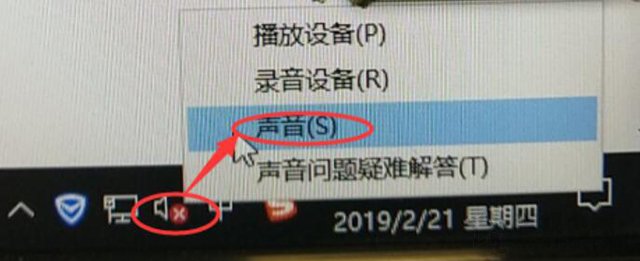
2、切换到“播放”选项卡,查看扬声器Realtek High Definition Audio是否显示未插入。

3、切换到“录制”选项卡中,在麦克风显示处查看是否显示“未插入”,线路输入处是否也显示“未插入”:
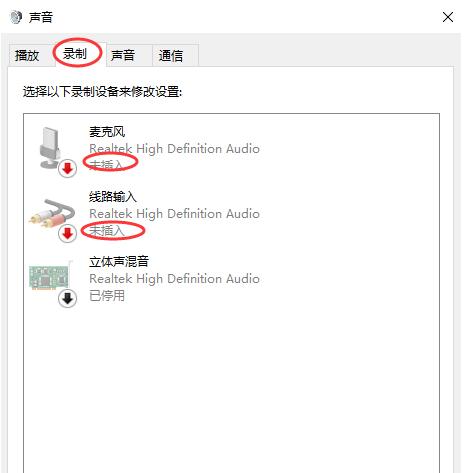
打开“控制面板”,查看方式修改为“大图标”,找到“Realtek高清晰音频管理器”或者“高清晰音频管理器”,如下图所示。
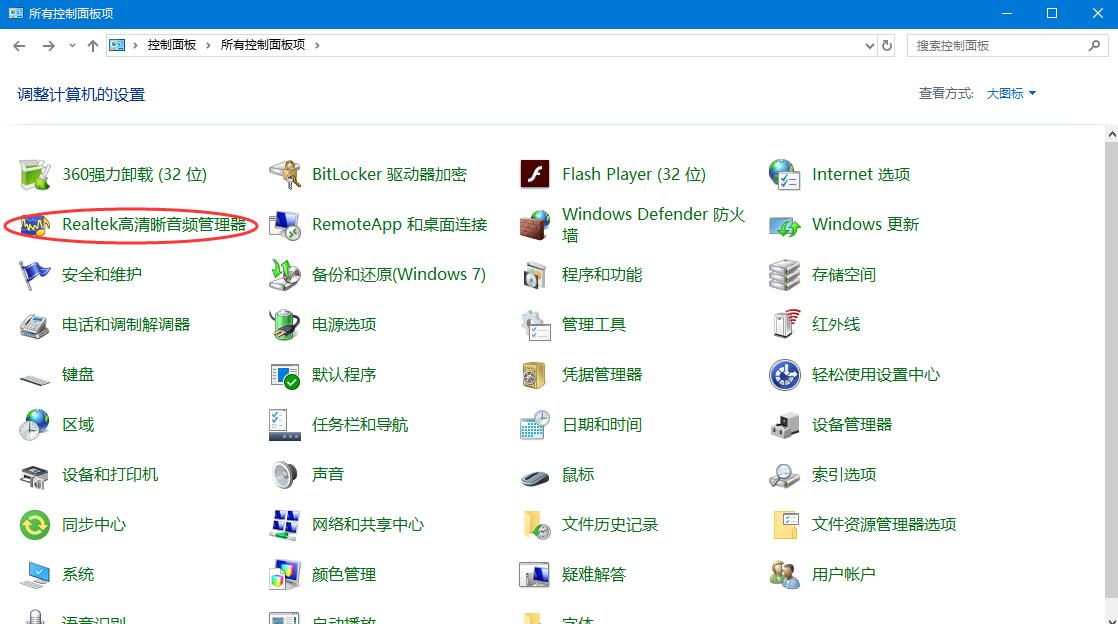
我们点击“插孔设置”,就是一个黄色文件夹的图标,如下图所示。
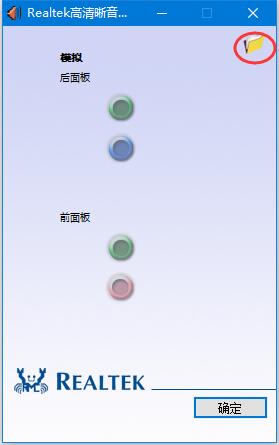
我们勾选“禁用前面板插孔检测”并确定即可。
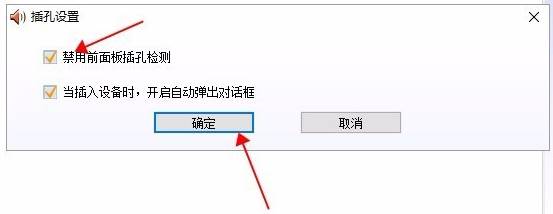
“win10系统怎么解决无声音且提示“未插入扬声器或耳机””的内容就介绍到这里了,感谢大家的阅读。如果想了解更多行业相关的知识可以关注亿速云网站,小编将为大家输出更多高质量的实用文章!
免责声明:本站发布的内容(图片、视频和文字)以原创、转载和分享为主,文章观点不代表本网站立场,如果涉及侵权请联系站长邮箱:is@yisu.com进行举报,并提供相关证据,一经查实,将立刻删除涉嫌侵权内容。